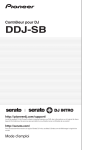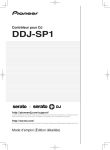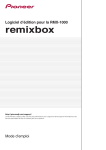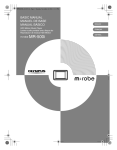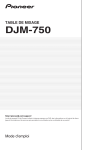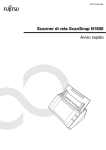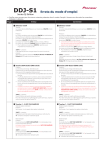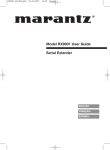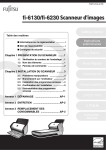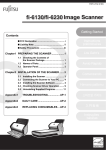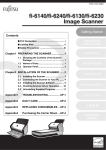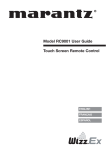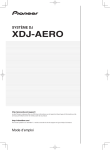Download RMX-500 - Daily music
Transcript
TABLE DE REMIXAGE RMX-500 http://pioneerdj.com/support/ Le site de support DJ de Pioneer indiqué ci-dessus propose une FAQ, des informations sur le logiciel et divers types d’informations et de services qui permettent une utilisation plus confortable de ce produit. Mode d’emploi Sommaire Comment lire ce manuel ! Merci pour l’achat de ce produit Pioneer. Veillez à lire cette brochure et le “Mode d’emploi (Édition de base)” fourni avec cet appareil. Ces deux documents contiennent des informations importantes qui doivent être bien assimilées avant d’utiliser ce produit. ! Dans ce manuel, les noms de canaux et de touches indiqués sur le produit, les noms de menus dans le logiciel, etc. sont indiqués entre crochets ([ ]). (ex. canal [MASTER], menu [ON/OFF], menu [File]) Informations préliminaires Caractéristiques........................................................................................... 3 Installation du logiciel................................................................................. 3 Raccordement des prises d’entrée/sortie................................................. 6 Mise en service et préparation de cet appareil......................................... 9 Raccordement de cet appareil à un ordinateur........................................ 9 À propos de l’utilitaire de réglage.............................................................. 9 Fonctionnement Réglage du BPM........................................................................................ 11 Section RHYTHM FX.................................................................................. 12 Section SCENE FX..................................................................................... 13 Section RELEASE FX................................................................................. 14 Commutation du chemin du signal audio.............................................. 14 Personnalisation des paramètres des effets........................................... 14 Utilisation de la fonction de mise à jour.................................................. 14 Utilisation de RMX-500 Plug-in................................................................. 14 Informations supplémentaires En cas de panne........................................................................................ 16 À propos des marques commerciales et des marques déposées........ 16 Précautions concernant les droits d’auteur........................................... 16 Avis de non-responsabilité........................................................................ 16 2 Fr Caractéristiques Cet appareil est une table de remixage pour DJ consistant en trois sections d’effets. Les commandes [PRESSURE] adoptées récemment pour les sections RHYTHM FX et SCENE FX permettent d’ajuster les effets non seulement par une rotation comme sur les machines antérieures mais aussi en fonction de la pression exercée sur la commande. De plus, le type d’effet interne peut être changé ce qui permet des remixages DJ parfaitement personnalisés grâce à des manipulations encore plus intuitives que sur les machines antérieures. Le logiciel “RMX-500 Plug-in” permet d’opérer avec cet appareil dans des applications de création musicale. En le raccordant à un ordinateur, cet appareil peut être utilisé comme contrôleur et permet des créations musicales sur la même base que la réalisation de prestations DJ. RHYTHM FX De nouveaux rythmes peuvent être créés en coupant le morceau en cours de lecture ou en ajoutant des sources sonores internes. Des effets et des sons de batterie internes peuvent être utilisés pour les boucles afin de varier les rythmes. SCENE FX Le morceau en cours de lecture peut être accentué ou des ruptures peuvent être introduites à n’importe quelle position pour apporter de nouveaux développements aux morceaux. En combinant effets et échos il est possible d’obtenir des résultats uniques. RELEASE FX Les sons des effets peuvent être introduits lentement dans le morceau en cours de lecture. QUANTIZE Les positions des temps des morceaux sont analysées en temps réel et les effets et le moment où le son est émis s’ajustent automatiquement. Le son suit le tempo du morceau, même si les manipulations ne sont pas très précises. RMX-500 Plug-in Un VST/AU/RTAS Plug-in est fourni pour pouvoir lancer les fonctions de cet appareil depuis un ordinateur. Ceci permet d’utiliser le RMX-500 comme un contrôleur. CARTE SON Cet appareil est pourvu d’une “carte sonore/interface pour audio USB”. Installation du logiciel Accord de licence du logiciel Cet accord de licence du logiciel (“accord”) est entre vous (aussi bien la personne installant le programme que toute entité légale unique pour laquelle cette personne agit) (“vous” ou “votre”) et PIONEER CORPORATION (“Pioneer”). TOUTE MESURE PRISE EN VUE DE CONFIGURER OU D’INSTALLER LE PROGRAMME SIGNIFIE QUE VOUS ACCEPTEZ TOUS LES TERMES DE CET ACCORD DE LICENCE. L’AUTORISATION DE TÉLÉCHARGER ET/ OU D’UTILISER LE PROGRAMME EST EXPRESSÉMENT CONDITIONNÉE À VOTRE RESPECT DE CES TERMES. AUCUNE APPROBATION ÉCRITE OU ÉLECTRONIQUE N’EST NÉCESSAIRE POUR VALIDER ET EXÉCUTER CET ACCORD. SI VOUS N’ACCEPTEZ PAS LA TOTALITÉ DES TERMES DE CET ACCORD, VOUS N’ÊTES PAS AUTORISÉ À UTILISER LE PROGRAMME ET VOUS DEVEZ ARRÊTER SON INSTALLATION OU LE DÉSINSTALLER, COMME APPLICABLE. 1DÉFINITIONS Informations préliminaires Informations préliminaires 1 Le mot “documentation” signifie la documentation écrite, les spécifications et l’aide fournies par Pioneer pour aider à installer et à utiliser le programme. 2 Le mot “programme” signifie la totalité ou toute partie du logiciel Pioneer et dont Pioneer vous concède la licence par cet accord. 2 LICENCE DE PROGRAMME 1 Licence limitée. Sous réserve des restrictions stipulées dans cet accord, Pioneer vous concède une licence limitée, non-exclusive, non-transférable (sans le droit de sous-licencier) : a Pour installer une seule copie du programme sur votre ordinateur ou dispositif mobile, pour utiliser le programme seulement pour votre besoin personnel conformément à cet accord et à la documentation (“Utilisation autorisée”) ; b Pour utiliser la documentation d’assistance à votre utilisation autorisée ; et c Pour faire une copie du programme seulement à des fins de sauvegarde, pourvu que tous les titres et marques, copyright et avertissements de droits limités soient reproduits sur cette copie. 2 Restrictions. Vous ne pouvez pas copier ou utiliser le programme ou la documentation de façon autre que celle expressément permise par cet accord. Vous ne pouvez pas transférer, sous-licencier, louer, louer à crédit bail ou prêter le programme, ou l’utiliser pour la formation d’une tierce partie, dans une activité commerciale de service informatique en temps partagé ou d’assistance. Vous ne pouvez pas, vous-même ou par l’intermédiaire d’une tierce partie, modifier, désosser, désassembler ou décompiler le programme, sauf dans la limite expressément permise par la loi en vigueur et, le cas échéant, seulement après que vous ayez informé Pioneer par écrit de vos intentions. 3 Propriété. Pioneer ou son concédant garde tout droit, titre et intérêt dans et sur tout brevet, copyright, marque, secret commercial et autres droits de propriété intellectuelle liés au programme et à la documentation, ainsi qu’à tout produit qui en dérive. Vous ne faites l’acquisition d’aucun droit, explicite ou implicite, hors de la licence limitée décrite dans cet accord. 4 Pas d’assistance. Pioneer n’a aucune obligation de fournir une assistance, une maintenance, des mises à niveau, des modifications ou des nouvelles versions pour le programme ou la documentation liés à cet accord. 3 EXCLUSION DE GARANTIE LE PROGRAMME ET LA DOCUMENTATION SONT FOURNIS “TELS QUELS” SANS CONDITION OU GARANTIE D’AUCUNE SORTE, ET VOUS ACCEPTEZ DE LES UTILISER À VOS RISQUES ET PÉRILS. DANS LA MESURE PERMISE PAR LA LOI, PIONEER EXCLUT EXPLICITEMENT TOUTE GARANTIE DE TOUTE SORTE DU PROGRAMME ET DE LA DOCUMENTATION, EXPRESSE, IMPLICITE, OFFICIELLE, OU ÉMANANT DE L’UTILISATION, DE LA TRANSACTION OU DE L’ÉCHANGE, Y COMPRIS LES GARANTIES DE QUALITÉ MARCHANDE, D’ADÉQUATION À UN USAGE PARTICULIER, DE QUALITÉ, DE PRÉCISION, DE TITRE OU DE NON-CONTREFAÇON. 4 CONTRÔLE DE L’EXPORTATION ET CONFORMITÉ AUX LOIS ET RÈGLEMENTS Vous ne pouvez utiliser, exporter ou réexporter le Programme que dans la mesure où la loi des États-Unis et les lois de la juridiction où le Programme a été obtenu vous en donne l’autorisation. En particulier, mais sans s’y limiter, le Programme ne peut pas être exporté ou réexporté (a) dans les pays soumis à un embargo des États-Unis ou (b) Fr 3 aux personnes figurant dans la Liste de Ressortissants spécifiquement désignés du Ministère des Finances des États-Unis ou dans les listes de Personnes ou Entités refusées du ministère du Commerce des ÉtatsUnis. En utilisant ce Programme, vous déclarez et garantissez que vous ne vous trouvez pas dans de tels pays et ne figurez pas sur de telles listes. Vous acceptez aussi de ne pas utiliser ce Programme dans un but interdit par la loi des États-Unis, y compris mais sans s’y limiter, pour le développement, la conception, la fabrication ou la production d’armes nucléaires, chimiques ou biologiques ou de missiles. 5 DOMMAGES-INTÉRÊTS ET RECOURS POUR INFRACTION Vous acceptez que toute infraction aux restrictions de cet accord causerait à Pioneer un mal irréparable pour lequel des dommages-intérêts seuls seraient inadéquats. En plus des dommages-intérêts et autres recours auxquels Pioneer peut avoir droit, vous acceptez que Pioneer puisse saisir la justice pour empêcher toute infraction ou tout risque d’infraction ou pour faire cesser toute infraction à cet accord. 6RÉSILIATION Pioneer peut résilier cet accord à tout moment sur votre infraction à n’importe quelle de ses clauses. Si cet accord est résilié, vous devez arrêter d’utiliser le programme, le supprimer définitivement de votre ordinateur ou dispositif mobile où il réside, et détruire toutes les copies du programme et de la documentation en votre possession, avec confirmation écrite à Pioneer de l’exécution de ces obligations. Les sections 2.2, 2.3, 2.4, 3, 4, 5, 6 et 7 resteront en vigueur après la résiliation de cet accord. 7 CONDITIONS GÉNÉRALES 1 Limitation de responsabilité. En aucun cas Pioneer ou ses filiales ne seront responsables au sujet de cet accord ou de son contenu, quel que soit le fondement invoqué, de quelque dommage que ce soit, indirect, direct, spécial, induit ou à valeur répressive, ou de dommages en raison de perte de bénéfices, de revenu, d’affaires, d’économies, de données, d’utilisation, ou de coût d’acquisition d’un produit de substitution, même s’ils sont prévenus de la possibilité de tels dommages ou si ces dommages sont prévisibles. En aucun cas la responsabilité de Pioneer pour tous dommages ne dépassera le montant que vous avez payé à Pioneer ou à ses filiales pour le programme. Les parties admettent que les limites de responsabilité et l’affectation de risque dans cet accord sont reflétées dans le prix du programme et sont des éléments intrinsèques du marché entre les parties, sans lesquels Pioneer n’aurait pas fourni le programme et n’aurait pas été partie prenante de cet accord. 2 Les limitations ou exclusions de garantie et de responsabilité contenues dans cet accord n’affectent ni n’entravent vos droits légaux comme consommateur et vous seront applicables seulement dans la mesure où de telles limitations ou exclusions sont permises sous les lois de la juridiction où vous êtes situé. 3 Caractère facultatif et renonciation. Si une clause de cet accord s’avère être illégale, invalide ou inapplicable d’une manière ou d’une autre, elle sera appliquée dans la mesure du possible ou, si elle est totalement inapplicable, sera considérée comme coupée et supprimée de cet accord, et le reste continuera d’être en vigueur. La renonciation par une partie ou l’autre à tout défaut ou manquement de cet accord ne donnera pas lieu à la suppression d’un défaut ou manquement autre ou ultérieur. 4 Pas de cession. Vous ne pouvez pas céder, vendre, transférer, déléguer ou altérer d’une manière ou d’une autre cet accord ou tous droits ou obligations qui s’y rapportent, que ce soit volontairement ou involontairement, par action légale ou autre, sans le consentement écrit préalable de Pioneer. Toute cession, tout transfert ou toute délégation émanant de votre part sera nul et non avenant. Sujet aux faits précités, cet accord engagera et liera les parties et leurs successeurs et délégués respectifs. 5 Accord complet. Cet accord constitue l’intégralité de l’accord entre les parties et remplace tous les accords ou propositions antérieurs ou actuels, écrits ou verbaux, en ce qui concerne son contenu. Cet accord ne peut pas être modifié ou amendé sans le consentement écrit préalable de Pioneer, et aucun autre acte, document, usage ou convention ne pourra amender ou modifier cet accord. 6 Vous acceptez que cet Accord soit régi par les lois du Japon et interprété selon celles-ci. 4 Fr Installation du pilote Ce logiciel pilote est un programme propriétaire permettant de pourvoir en entrée et sortie les signaux audio de l’ordinateur. Installez le logiciel pilote au préalable sur l’ordinateur pour pouvoir utiliser cet appareil raccordé à un ordinateur sur lequel le système d’exploitation Windows ou Mac est installé. Vérification des toutes dernières informations concernant le pilote Pour les informations sur la toute dernière version du logiciel pilote, consultez le site de support DJ de Pioneer ci-dessous. http://pioneerdj.com/support/ Précautions à prendre lors de l’installation ! Avant d’installer le pilote, veillez à éteindre cet appareil et à débrancher le câble USB de cet appareil et de l’ordinateur. ! Le pilote doit être d’abord installé sur l’ordinateur puis cet appareil raccordé à l’ordinateur sinon, selon l’environnement système, une erreur peut se produire. ! Si vous interrompez l’installation en cours, recommencez l’installation depuis le début en procédant de la façon suivante. ! Lisez attentivement Accord de licence du logiciel avant d’installer le logiciel propriétaire de cet appareil. ! Avant d’installer le pilote, fermez tous les programmes ouverts sur votre ordinateur. ! Le pilote est compatible avec les systèmes d’exploitation suivants : Systèmes d’exploitation pris en charge 1 Mac OS X 10.6 / 10.7 / 10.8 ® ® Windows 8/Windows 8 Professionnel ® Windows 7 Édition Familiale Premium/Professionnel/ Édition Intégrale ® Windows Vista Familiale Basique/Familiale Premium/ Professionnel/Intégrale Version à 32 bits 1 Version à 64 bits 1 Version à 32 bits 1 Version à 64 bits 1 Version à 32 bits 1 Version à 64 bits 1 ! Le fonctionnement n’est pas garanti lorsque plusieurs modèles de la RMX-500 sont raccordés à un seul ordinateur. Marche à suivre (Windows) Lisez attentivement Précautions à prendre lors de l’installation avant d’installer le pilote. ! Pour installer ou désinstaller le pilote, vous devez avoir l’autorisation de l’administrateur de votre ordinateur. Connectez-vous comme administrateur de votre ordinateur avant de procéder à l’installation. 1 Cliquez sur [Software Download] dans [RMX-500] sur le site de support DJ de Pioneer. 2 Cliquez sur [Driver Software]. 3 Depuis la page de téléchargement, téléchargez le pilote pour Windows (RMX-500_X.XXX.exe). 4 Double-cliquez sur le fichier téléchargé. L’écran d’installation du pilote apparaît. 5 Lorsque l’écran de sélection de la langue apparaît, sélectionnez [Français] et cliquez sur [OK]. ! Vous pouvez sélectionner la langue souhaitée parmi les nombreuses langues proposées dans la mesure où elle est prise en charge par l’environnement système de votre ordinateur. 6 Lisez attentivement le Accord de licence du logiciel, puis cochez [D'accord.] et cliquez sur [OK] si vous en acceptez les conditions. Si vous n’acceptez pas les conditions de l’Accord de licence du logiciel, cliquez sur [Annuler] et arrêtez l’installation. Si [Sécurité de Windows] apparaît à l’écran au cours de l’installation, cliquez sur [Installer ce pilote quand même] et continuez l’installation. ! Lorsque le programme d’installation est terminé, le message Installation terminée apparaît. Systèmes d’exploitation pris en charge Version à 32 bits 1 Version à 64 bits 1 Version à 32 bits 1 Version à 64 bits 1 Windows Vista Familiale Basique/ Familiale Premium/Professionnel/ Intégrale (SP2 ou ultérieur) Version à 32 bits 1 Version à 64 bits 3 Mac OS X 10.8 Version à 64 bits 1 Version à 32 bits 1 Version à 64 bits 1 Version à 32 bits 1 Version à 64 bits 1 ® ® Windows 8/Windows 8 Professionnel ® Windows Windows 7 Édition Familiale Premium/ Professionnel/Édition Intégrale (SP1 ou ultérieur) ® Marche à suivre (Mac OS X) Lisez attentivement Précautions à prendre lors de l’installation avant d’installer le pilote. ! Pour installer ou désinstaller le pilote, vous devez avoir l’autorisation de l’administrateur de votre ordinateur. Ayez à disposition le nom et le mot de passe de l’administrateur de votre ordinateur. 1 Cliquez sur [Software Download] dans [RMX-500] sur le site de support DJ de Pioneer. 2 Cliquez sur [Driver Software]. 3 Depuis la page de téléchargement, téléchargez le pilote pour Mac OS (RMX-500_M_X.X.X.dmg). 4 Double-cliquez sur le fichier téléchargé. L’écran du menu [RMX-500_AudioDriver] apparaît. 5 Double-cliquez sur [RMX-500_AudioDriver.pkg]. L’écran d’installation du pilote apparaît. Intel Mac Mac OS X 10.7 Mac OS X 10.6 ! Le fonctionnement n’est pas garanti lorsque plusieurs modèles de la RMX-500 sont raccordés à un seul ordinateur. À propos de l’installation (Windows et Mac OS X) Lisez attentivement Précautions à prendre lors de l’installation avant d’installer ce logiciel. ! L’autorisation de l’administrateur de l’ordinateur est nécessaire pour pouvoir installer et désinstaller ce logiciel. Connectez-vous sous le nom de l’utilisateur spécifié comme administrateur de l’ordinateur avant l’installation. 6 Vérifiez les détails sur l’écran et cliquez sur [Continuer]. 1 Cliquez sur [Software Download] dans [RMX-500] sur le site de support DJ de Pioneer. 7 Lorsque l’écran du contrat de licence apparaît, lisez Accord de licence du logiciel attentivement, puis cliquez sur [Continuer]. 2 Cliquez sur [RMX-500 Plug-in]. 8 Si vous acceptez les conditions du Accord de licence du logiciel, cliquez sur [Accepter]. Si vous n’acceptez pas les conditions de l’Accord de licence du logiciel, cliquez sur [Refuser] et arrêtez l’installation. 9 Procédez à l’installation en suivant les instructions qui apparaissent à l’écran. ! Cliquez sur [Annuler] pour annuler l’installation lorsqu’elle a démarré. Installation de RMX-500 Plug-in Ce logiciel est un module d’extension permettant d’activer les fonctions de la RMX-500 dans les applications de création musicale. Pour utiliser ce logiciel, le module doit être lancé sur une application hôte prenant en charge les modules d’extension (VST, Audio Units ou RTAS®). ! Pour utiliser ce logiciel, il est recommandé de disposer d’un ordinateur équipé d’un processeur Intel® Core™ de 1,4 GHz ou plus. ! Utilisez un ordinateur sur lequel l’application hôte opère de manière stable. ! Pour la configuration requise pour l’application hôte, reportez-vous au mode d’emploi ou au site de l’application hôte. Vérification des toutes dernières informations au sujet du RMX-500 Plug-in Pour des informations mises à jour sur RMX-500 Plug-in, consultez le site de support DJ de Pioneer ci-dessous. http://pioneerdj.com/support/ Précautions à prendre lors de l’installation ! Si l’installation de ce logiciel a été interrompue, relancez l’installation depuis le début en procédant de la façon suivante. ! Lisez attentivement Accord de licence du logiciel avant d’installer ce logiciel. ! Fermez tous les autres programmes ouverts sur l’ordinateur avant d’installer ce logiciel. ! Ce logiciel est pris en charge par les systèmes d’exploitation suivants. Informations préliminaires 7 Procédez à l’installation en suivant les instructions qui apparaissent à l’écran. 3 Téléchargez RMX-500 Plug-in pour Windows ou RMX-500 Plug-in pour Mac OS depuis la page de téléchargement. 4 Double-cliquez sur le fichier téléchargé. L’écran d’installation de RMX-500 Plug-in apparaît. 5 Lorsque l’écran de sélection de la langue apparaît, sélectionnez [Français] et cliquez sur [OK]. ! Vous pouvez sélectionner la langue souhaitée parmi les nombreuses langues proposées dans la mesure où elle est prise en charge par l’environnement système de votre ordinateur. 6 Lorsque l’écran du contrat de licence apparaît, lisez attentivement l’Accord de licence du logiciel. Si vous acceptez l’Accord de licence du logiciel, cliquez sur [Accepte]. ! Si vous n’acceptez pas les conditions de l’Accord de licence du logiciel, cliquez sur [N’accepte pas] et arrêtez l’installation. 7 Suivez les instructions qui apparaissent à l’écran pour installer le logiciel. ! Cliquez sur [Annuler] pour annuler l’installation lorsqu’elle a démarré. ! Dans le cas de Windows, spécifiez le dossier contenant le module VST de l’application hôte comme destination pour l’installation du module VST. ! Si le plug-in est installé en fonction des réglages par défaut, les fichiers sont placés dans les dossiers suivants. — Mac OS X VST:/Library/Audio/Plug-Ins/VST/ AU:/Library/Audio/Plug-Ins/Components/ RTAS:/Library/Application Support/Digidesign/Plug-Ins/ — Version 32 bits de Windows VST:\Program Files\Pioneer\RMX-500 Plug-in RTAS:\Program Files\Common Files\Digidesign\DAE\Plug-Ins — Version 64 bits de Windows VST:\Program Files (x86)\Pioneer\RMX-500 Plug-in RTAS:\Program Files (x86)\Common Files\Digidesign\DAE\ Plug-Ins Fr 5 Raccordement des prises d’entrée/sortie Veillez à toujours éteindre les appareils et à débrancher le cordon d’alimentation de la prise secteur avant de raccorder un appareil ou de changer les liaisons. Lorsque tous les appareils ont été raccordés, vous pouvez brancher le cordon d’alimentation. Veillez à utiliser le cordon d’alimentation, l’adaptateur secteur et le câble USB fournis avec ce produit. Reportez-vous au mode d’emploi de l’appareil devant être raccordé. Cet appareil est alimenté par l’adaptateur secteur ou le bus USB. Cet appareil peut être utilisé après avoir été raccordé à un ordinateur par un câble USB, même si l’adaptateur secteur n’est pas raccordé. ! Raccordez cet appareil et l’ordinateur directement avec le câble USB fourni. ! Ne le raccordez pas par un concentrateur USB. ! Raccordez l’ordinateur auquel cet appareil doit être raccordé à une source d’alimentation secteur. ! La luminosité des touches lumineuses est plus faible lors de l’alimentation par bus USB. ! Lors de l’alimentation par bus USB, l’appareil peut ne pas fonctionner dans les cas suivants : — Lorsque l’alimentation fournie par le port USB de l’ordinateur est insuffisante. — Lorsque d’autres dispositifs USB sont raccordés à l’ordinateur. — L’impédance du casque d’écoute raccordé est inférieure à 32 W. — Un jack mono est branché sur la prise [PHONES]. ! Cet appareil peut redémarrer si l’adaptateur secteur ou le câble USB est débranché quand il est en service. Exemple de raccordements Pour le raccordement aux prises [MASTER OUT] de la table de mixage DJ À une prise d’alimentation Enceintes amplifiées, etc. À la prise [MASTER OUT] Commutateur [SIGNAL LEVEL] [+4 dB] ou [+0 dB] Aux prises d’entrée audio Lecteur DJ Table de mixage DJ Lecteur DJ Ordinateur Casque R L R L Pour le raccordement aux prises [MASTER OUT] du contrôleur DJ À une prise d’alimentation Enceintes amplifiées, etc. À la prise [MASTER OUT] Commutateur [SIGNAL LEVEL] Aux prises d’entrée audio Contrôleur pour DJ Ordinateur Casque R 6 Fr L R L Pour le raccordement aux prises [SEND] et [RETURN] de la table de mixage DJ Table de mixage DJ Enceintes amplifiées, etc. Lecteur DJ Commutateur [SIGNAL LEVEL] Lecteur DJ Ordinateur À la prise [RETURN] À la prise [SEND] Informations préliminaires À une prise d’ alimentation Casque R L R L Lorsque cet appareil est raccordé à votre ordinateur et que vous l’utilisez comme carte son/interface audio USB Enceintes amplifiées, etc. À la prise [MASTER OUT] 0 A B 10 10 9 9 8 8 7 7 6 6 5 5 4 4 3 3 2 2 1 1 0 0 Commutateur [SIGNAL LEVEL] Réglez le commutateur de sorte que le niveau du signal soit approprié pour les dispositifs raccordés à cet appareil. 0 Aux prises d’entrée audio C Système DJ Ordinateur Casque R L R L Sortie audio USB Entrée audio USB Lorsque cet appareil est raccordé à votre ordinateur avec l’application RMX-500 Plug-in installée et que vous l’utilisez comme contrôleur de plug-in Lorsque cet appareil détecte l’application RMX-500 Plug-in, le mode du contrôleur de plug-in est activé. Dans ce cas, le traitement des effets n’est pas effectué sur ce produit. Ordinateur Commutateur [SIGNAL LEVEL] Réglez le commutateur de sorte que le niveau du signal soit approprié pour les dispositifs raccordés à cet appareil. Signal de commande plug-in Fr 7 Lorsque cet appareil est raccordé à votre ordinateur avec l’application RMX-500 Plug-in installée et que vous l’utilisez comme contrôleur de plug-in et carte son/interface audio USB Lorsque cet appareil détecte l’application RMX-500 Plug-in, le mode du contrôleur de plug-in est activé. Dans ce cas, le traitement des effets n’est pas effectué sur ce produit. Commutateur [SIGNAL LEVEL] Réglez le commutateur de sorte que Enceintes amplifiées, etc. le niveau du signal soit approprié pour Casque À la prise [MASTER OUT] les dispositifs raccordés à cet appareil. 0 A B 10 10 9 9 8 8 7 7 6 6 5 5 4 4 3 3 2 2 1 1 0 0 Aux prises d’entrée audio 0 C Système DJ 1 Ordinateur L R 2 L R Sortie audio USB Entrée audio USB/ Signal de commande plug-in 3 4 5 6 7 8 9 Panneau latéral 1Crochet de cordon a Panneau arrière 4Port USB Accrochez le cordon d’alimentation de l’adaptateur secteur ici. ! Le son sera interrompu si le cordon d’alimentation de l’adaptateur secteur est débranché de cet appareil pendant la lecture. Utilisation du crochet de cordon Enroulez le cordon d’alimentation de l’adaptateur secteur autour du crochet de cordon pour le maintenir en place. Ceci empêche le cordon d’alimentation d’être accidentellement tiré et la fiche d’être débranchée de la prise. 1 Comme indiqué sur le schéma suivant, tirez l’extrémité du cordon d’alimentation jusqu’au côté cet appareil et accrochez le cordon d’alimentation sur le crochet de cordon. Pour raccorder un ordinateur. ! Raccordez cet appareil et l’ordinateur directement avec le câble USB fourni. ! Un concentrateur USB ne peut pas être utilisé. 5Commutateur ON, STANDBY Sert à mettre cet appareil en marche et en veille. 6Prises INPUT Pour raccorder l’appareil aux prises de sorties externes d’une table de mixage DJ, d’un contrôleur DJ, d’un lecteur DJ, etc. 7Commutateur SIGNAL LEVEL Sert à commuter le gain d’entrée/sortie de cet appareil. Faites le réglage suivant, selon les dispositifs raccordés à cet appareil. —[+4 dB] : Sélectionnez ceci lors du raccordement aux prises [MASTER OUT] d’une table de mixage DJ. —[+0 dB] : Sélectionnez ceci lors du raccordement aux prises [MASTER OUT] d’une table de mixage DJ ou d’un contrôleur DJ. —[–10 dB] : Sélectionnez ceci lors du raccordement aux prises [SEND] et [RETURN] d’une table de mixage DJ. 8Prises OUTPUT KI C RO L INSTRUMENT LEVEL EXIT OVER DUB 4-BEAT SEQUENCER K L 2 Tournez l’extrémité du cordon d’alimentation vers vous puis retournez-le pour former une boucle comme indiqué sur le schéma, puis insérez la fiche dans la prise [5V DC] de cet appareil. 2Fente de sécurité Kensington 3Prise 5V DC Branchez la fiche CC de l’adaptateur secteur fourni sur cette prise. Avant de brancher le cordon d’alimentation, attendez que tous les autres appareils soient raccordés. Veillez à utiliser le cordon d’alimentation et l’adaptateur secteur fourni avec ce produit. 8 Fr Reliez celles-ci aux prises d’entrées externes d’enceintes amplifiées, d’une table de mixage DJ, etc. ATTENTION Les liaisons doivent être telles que le sens des signaux audio ne doivent pas former de boucle. Si les liaisons forment une boucle, le circuit risque de produire des oscillations susceptibles d’endommager les haut-parleurs, etc. Exemples de liaisons en boucle à éviter ! Relier la sortie de la table de mixage DJ aux prises d’entrée de cet appareil puis transmettre la sortie de cet appareil aux prises d’entrée de la même table de mixage DJ. ! Relier la sortie des prises [SEND] de la table de mixage DJ aux prises d’entrée de cet appareil puis transmettre la sortie de cet appareil à d’autres prises d’entrée que les prises [RETURN] de la même table de mixage DJ. 9Prises PHONES Pour raccorder un casque d’écoute. ! Branchez un casque d’écoute dont l’impédance est égale ou supérieure à 32 W. Ceux dont l’impédance est inférieure à 32 W ne sont pas acceptés. aCommande HEADPHONES VOL Ajuste le niveau du son provenant de la prise [PHONES]. 1 Reliez les appareils comme indiqué dans la page 6, Raccordement des prises d’entrée/sortie. 2 Poussez l’interrupteur d’alimentation [ON, STANDBY] sur le panneau arrière de cet appareil pour le mettre en position [ON]. À propos de l’utilitaire de réglage L’utilitaire de réglage peut être utilisé pour effectuer les contrôles et réglages suivants. — Réglage de la source de sortie du casque de cet appareil — Réglage de la liaison entre le volume maître et la commande [HEADPHONES VOL] — Réglage de la sortie MIDI en/hors service et du canal MIDI de cet appareil — Réglage de la taille de la mémoire (lorsque ASIO de Windows est utilisé) — Vérification de la version du pilote Affichage de l’utilitaire de réglage Informations préliminaires Mise en service et préparation de cet appareil Pour Windows 8 Cliquez sur le menu [Démarrer] > [RMX-500 Utilitaire de réglage du]. Pour les versions de Windows autres que Windows 8 Cliquez sur le menu [Démarrer] > [Tous les programmes] > [Pioneer] > [RMX-500] > [Utilitaire de réglage du RMX-500]. 3 Vérifiez le volume du son entrant et sortant en observant les indicateurs de niveau de crête. La luminosité et la couleur des indicateurs de niveau de crête changent en fonction du volume du son entrant et sortant. 2 1 IN PEAK BPM Pour Mac OS X Cliquez sur l’icône [Macintosh HD] > [Application] > [Pioneer] > [RMX-500] > [Utilitaire de réglage du RMX-500]. Réglage de la source de sortie du casque de cet appareil Affichez l’utilitaire de réglage avant de commencer. OUT TAP AUTO NUDGE 1 Indicateur de niveau de crête INPUT 2 Indicateur de niveau de crête OUTPUT Vert : Niveau autorisé Orange : Niveau approprié Rouge : Niveau excessif ! Si l’indicateur de niveau de crête devient rouge, le volume du son entrant est trop élevé. Changez la position du commutateur [SIGNAL LEVEL] ou baissez le niveau de sortie de l’appareil raccordé. ! Cet appareil ne permet pas de régler le volume du son entrant et sortant. Réglez le volume du son entrant et sortant sur les appareils raccordés à cet appareil. Raccordement de cet appareil à un ordinateur 1 Raccordez cet appareil à votre ordinateur avec un câble USB. Cet appareil est un dispositif audio conforme aux normes ASIO. ! Cette opération ne fonctionne pas avec les ordinateurs ne prenant pas en charge l’USB 2.0. ! L’environnement opérationnel recommandé pour l’ordinateur dépend de l’application DJ. Veillez à vérifier l’environnement opérationnel recommandé pour l’application DJ que vous utilisez. ! Si un autre appareil audio USB est raccordé en même temps à l’ordinateur, il peut ne pas fonctionner ou ne pas être reconnu normalement. Il est conseillé de raccorder seulement l’ordinateur et cet appareil. ! L’ordinateur et cet appareil devraient être raccordés directement au port USB de cet appareil. Cliquez sur l’onglet [HEADPHONES]. Lors de l’utilisation de cet appareil comme dispositif audio, réglez soit la sortie des données audio de cet appareil vers l’ordinateur soit l’entrée des données audio de l’ordinateur vers cet appareil comme sortie audio provenant de la prise [PHONES]. Le réglage d’usine par défaut est défini sur l’entrée des données audio de l’ordinateur vers cet appareil. Réglage de la liaison entre le volume maître et la commande [HEADPHONES VOL] Affichez l’utilitaire de réglage avant de commencer. Cliquez sur l’onglet [MASTER]. Réglez si la commande [HEADPHONES VOL] est liée au volume maître ou non. La liaison n’est pas effectuée par défaut. Réglage de la sortie MIDI en/hors service et du canal MIDI de cet appareil Affichez l’utilitaire de réglage avant de commencer. Cliquez sur l’onglet [MIDI]. ! ! MIDI CHANNEL Règle le canal MIDI pour cet appareil. MIDI OUTPUT Définit si les données MIDI sont restituées par cet appareil vers l’ordinateur ou non. Le réglage d’usine par défaut est de ne pas restituer les données MIDI. 2 Activez le commutateur [ON, STANDBY]. Allumez cet appareil. Fr 9 Réglage de la taille de la mémoire (lorsque ASIO de Windows est utilisé) Si une application utilisant cet appareil comme appareil audio par défaut est ouverte, fermez-la avant de régler la taille de la mémoire. Affichez l’utilitaire de réglage avant de commencer. Cliquez sur l’onglet [ASIO]. ! Le risque de perte sonore (interruption du son) diminue si une mémoire suffisamment grande est attribuée mais le retard (latence) dans la transmission du signal audio augmente. Vérification de la version du pilote Affichez l’utilitaire de réglage avant de commencer. Cliquez sur l’onglet [About]. Vérification des toutes dernières informations concernant le pilote Pour les informations sur la toute dernière version du logiciel pilote, consultez le site de support DJ de Pioneer ci-dessous. http://pioneerdj.com/support/ ! Le fonctionnement ne peut pas être garanti lorsque plusieurs modèles de cette console de mixage sont raccordés à un seul ordinateur. 10 Fr Fonctionnement Fonctionnement 1 RHYTHM FX PEAK IN TAP NOISE LEVEL AUTO RE DEL V AY HO EC NUDGE O F M O D NOISE SPI RA UP L RE RB VE P U IO EFFECT AUD ET FS RO L S AN TR L ADD SCENE FX OUT BPM BUILD UP CUSTOMIZE SHIFT 2 OVER DUB SHORT 1/8 ECHO + SIGNAL FLOW DELETE 4-BEAT SEQUENCER ECHO+BEAT E CL A P A HI H BACK SPIN BREA K D O W N F CY T V O ERB W N C AR 1/1 HP KI SN ECHO MB AL VINYL BRAKE IN S T R U M E N T K 1/2 3/4 RELEASE FX EXIT 3 1/4 LP F Z IP RE L RA SPI WN DO D REMIX STATION INSTRUMENT LEVEL RMX-500 65 4 1Réglage du BPM (page 11) 2Section RHYTHM FX (page 12) 3Section SCENE FX (page 13) 4Section RELEASE FX (page 14) 5Commutation du chemin du signal audio (page 14) 6Personnalisation des paramètres des effets (page 14) Réglage du BPM IN PEAK BPM 1 2 OUT TAP 3 AUTO NUDGE ET FS M O OF D 4 1Touche AUTO Commute le mode de mesure du BPM. —[AUTO] : Le BPM est automatiquement mesuré à l’entrée du signal audio. Le mode [AUTO] est spécifié lorsque l’appareil est allumé. —[TAP] : Le BPM est spécifié en tapant du doigt sur la touche [TAP]. ! La plage de mesure du BPM [AUTO] va de BPM = 70 à 180. Avec certains morceaux, il peut être impossible de mesurer correctement le BPM. Si le BPM ne peut pas être mesuré correctement, la valeur du BPM clignote sur l’écran. Dans ce cas, utilisez la touche [TAP] pour spécifier le BPM manuellement. Saisie manuelle du BPM Tapez au moins 2 fois sur la touche [TAP] au rythme du battement (noires) du son reproduit. L’intervalle auquel la touche [TAP] est tapée est désigné comme BPM. ! Le BPM peut être réglé manuellement par incréments de 1 en maintenant la touche [TAP] enfoncée et appuyant sur la touche [NUDGE (+, –)]. ! Le BPM peut être réglé manuellement par incréments de 0,1 en maintenant la touche [AUTO] enfoncée et appuyant sur la touche [TAP], puis en maintenant les deux touches enfoncées et appuyant sur la touche [NUDGE (+, –)]. 2Affichage du BPM En mode de mesure automatique du BPM, cet affichage donne la valeur du BPM détectée automatiquement. Lorsque la valeur du BPM ne peut pas être détectée, la valeur détectée antérieurement clignote. En mode de mesure manuelle du BPM, cet affichage donne la valeur du BPM saisie manuellement. 3Touche TAP Tapez sur la touche avec un doigt pour définir manuellement le BPM. 4Touche NUDGE (+, –) Ajuste précisément le cycle et le moment où le son de sources sonores internes, etc. doit être émis. Fr 11 Section RHYTHM FX 1 23 — La puissance de l’effet diminue lorsque la commande est tournée dans le sens antihoraire. Lorsqu’elle est tournée complètement dans le sens antihoraire, le son original est reproduit sans aucun effet. RHYTHM FX BPM ADD L RE DEL V AY IO EFFECT AUD 3 Appuyez sur la commande [RHYTHM FX]. Un effet de traitement du son ou d’ajout de son est appliqué, selon le type d’effet sélectionné. ! L’effet de traitement du son ou d’ajout de son change en fonction de la pression exercée sur la commande. ! L’effet se désactive par une nouvelle pression sur la touche [RHYTHM FX] sélectionnée. OF ET FS RO L S AN TR AUTO OVER DUB DELETE 4-BEAT SEQUENCER EXIT AL V BR C K SN AR E CL A P MB KI IN S T R U M E N T CY HI H AT L’ordre et le moment où les touches [RHYTHM FX] sont pressées sont enregistrés, et le son est lu en boucle. INSTRUMENT LEVEL 7 6 5 1 2 4 1Touches RHYTHM FX Elles activent et désactivent les effets RHYTHM FX. 2Indicateur RHYTHM FX Il clignote lorsqu’un effet est activé. 3Commande RHYTHM FX Elle ajuste l’effet RHYTHM FX sélectionné. 4Touche DELETE Cette touche peut être utilisée pour annuler les maniements des touches [RHYTHM FX] enregistrés avec la fonction 4-BEAT SEQUENCER, une touche à la fois. 5Touches de réglage du volume des sources sonores internes Elles ajustent le volume des sources sonores internes. 6Touche EXIT Il s’allume lorsque la fonction 4-BEAT SEQUENCER est activée. Une pression sur la touche désactive la fonction 4-BEAT SEQUENCER. 7Touche OVERDUB La fonction 4-BEAT SEQUENCER est activée. Les maniements des touches [RHYTHM FX] sont enregistrés et le son est lu en boucle. Utilisation de la fonction RHYTHM FX 1 Appuyez sur une des touches [RHYTHM FX]. Sélectionnez le type d’effet RHYTHM FX. La touche sur laquelle une pression a été exercée clignote. ! Les sources sonores internes sont préréglées sur chacune des touches [KICK], [SNARE], [CLAP], [HI HAT] et [CYMBAL]. ! Pour les détails sur les types d’effets, consultez le site de support DJ de Pioneer suivant. http://pioneerdj.com/support/ 2 Tournez la commande [RHYTHM FX]. L’effet est appliqué au son. — La puissance de l’effet augmente lorsque la commande est tournée dans le sens horaire. La puissance de l’effet est maximale lorsque la commande est tournée complètement dans le sens horaire. 12 Fr Utilisation de la fonction 4-BEAT SEQUENCER 1 Appuyez sur la touche [OVERDUB]. Lorsque la touche [OVERDUB] est pressée, la fonction 4-BEAT SEQUENCER est activée et la touche [OVERDUB] clignote vivement. Lorsque la touche [OVERDUB] clignote vivement, les maniements des touches [RHYTHM FX] sont enregistrés et la lecture en boucle se poursuit. Lorsque la touche [OVERDUB] est de nouveau pressée, elle clignote faiblement et la lecture en boucle se poursuit, mais les maniements des touches [RHYTHM FX] ne sont pas enregistrés. ! Lorsque la fonction 4-BEAT SEQUENCER est activée, les effets RHYTHM FX sont appliqués quand la touche [RHYTHM FX] correspondante est pressée. 2 Tout en appuyant sur la touche [DELETE], appuyez sur la touche [RHYTHM FX] dont le maniement enregistré doit être annulé. Lorsque la touche [DELETE] est pressée, les touches [RHYTHM FX] dont les maniements sont enregistrés s’éclairent. Quand une touche éclairée est pressée, la touche s’éteint et le maniement de la touche [RHYTHM FX] qui a été enregistré est annulé. 3 Appuyez sur la touche [EXIT]. Lorsque la touche [EXIT] est pressée, tous les maniements des touches [RHYTHM FX] enregistrés avec la fonction 4-BEAT SEQUENCER sont annulés. La fonction 4-BEAT SEQUENCER se désactive et la lecture en boucle s’arrête. Section SCENE FX 12 3 4 TAP Un effet supplémentaire est appliqué au son. ! L’effet supplémentaire change en fonction de la pression exercée sur la commande. ! L’effet se désactive par une nouvelle pression sur la touche [SCENE FX] sélectionnée. NOISE LEVEL NOISE D SPI RA UP L RE RB VE P U M O HO EC BUILD UP Utilisation de la fonction ECHO + SHORT 1/8 ECHO + ECHO+BEAT 1/4 1/2 5 3/4 V O ERB W N HP B REA K D O W N F LP F Z IP RE L RA S PI WN DO 6 D REMIX STATION RMX-500 72 Un effet [ECHO] peut être appliqué et restitué par dessus l’effet SCENE FX. 1 Utilisez les touches [BEAT (a, b)] pour sélectionner le multiple pour la synchronisation de l’effet [ECHO]. 1/1 K Fonctionnement 3 Appuyez sur la commande [SCENE FX]. SCENE FX 3 2 Appuyez sur la touche [ECHO +]. La fonction ECHO + est activée. L’effet [ECHO] peut être appliqué et restitué par dessus l’effet sélectionné. ! La fonction ECHO + se désactive par une nouvelle pression sur la touche [ECHO +]. 1Commande SCENE FX Elle ajuste l’effet SCENE FX sélectionné. 2Indicateur SCENE FX Il clignote lorsqu’un effet est activé. 3Touches SCENE FX Elles activent et désactivent les effets SCENE FX. 4Touches de réglage du volume NOISE Elles ajustent le volume de l’effet [NOISE] appliqué au son entrant ou au son sortant. 5Indicateurs de sélection de temps ECHO + L’indicateur du temps auquel la fonction ECHO + se synchronise s’éclaire. 6Touche BEAT (a, b) Sélectionne le multiple de temps pour la synchronisation de la fonction ECHO +. 7Touche ECHO + Cette touche active et désactive la fonction ECHO +. Utilisation de la fonction SCENE FX 1 Appuyez sur une des touches [SCENE FX]. Sélectionnez le type d’effet SCENE FX. La touche sur laquelle une pression a été exercée clignote. ! Pour les détails sur les types d’effets, consultez le site de support DJ de Pioneer suivant. http://pioneerdj.com/support/ 2 Tournez la commande [SCENE FX]. L’effet est appliqué au son. — La puissance de l’effet augmente lorsque la commande est tournée dans le sens horaire. La puissance de l’effet est maximale lorsque la commande est tournée complètement dans le sens horaire. — La puissance de l’effet diminue lorsque la commande est tournée dans le sens antihoraire. Lorsqu’elle est tournée complètement dans le sens antihoraire, le son original est reproduit sans aucun effet. Fr 13 Section RELEASE FX Personnalisation des paramètres des effets RELEASE FX VINYL BRAKE ECHO La touche [CUSTOMIZE SHIFT] peut servir à personnaliser les paramètres des effets de cet appareil. Les paramètres personnalisés se répercutent immédiatement sur le fonctionnement de cet appareil. BACK SPIN 1 2 CUSTOMIZE SHIFT 1Touche de sélection du type RELEASE FX Il sélectionne le type d’effet RELEASE FX. 1 2Touche RELEASE FX Elles activent et désactivent les effets RELEASE FX. Utilisation de la fonction RELEASE FX 1 Appuyez sur la touche de sélection du type [RELEASE FX]. Sélectionnez le type d’effet RELEASE FX. ! Pour les détails sur les types d’effets, consultez le site de support DJ de Pioneer suivant. http://pioneerdj.com/support/ 2 Appuyez sur la touche [RELEASE FX]. L’effet est mis en service. L’effet est appliqué au son. ! Lorsque vous relâchez le doigt de la touche, l’effet s’arrête. Les effets RHYTHM FX et SCENE FX qui étaient activés jusqu’ici s’arrêtent également. Commutation du chemin du signal audio Les signaux audio transmis aux prises [INPUT] de cet appareil transitent par le circuit d’effets de cet appareil et ressortent par les prises [OUTPUT] de cet appareil. Le circuit d’effets de cet appareil comprend trois sections, positionnées dans l’ordre suivant : la section RHYTHM FX, la section SCENE FX et la section RELEASE FX. Parmi ces trois sections, l’ordre des sections RHYTHM FX et SCENE FX peut être inversé. Le type et le temps de l’effet correspondant changent. ! Le type et le temps de l’effet peuvent être personnalisés pendant que la touche [CUSTOMIZE SHIFT] est pressée. ! Les touches non éclairées ne peuvent pas être personnalisées. ! Pour la fonction RELEASE FX, le temps de l’effet sélectionné change chaque fois que la touche [RELEASE FX] est pressée. Utilisation de la fonction de mise à jour ! Ne coupez pas l’alimentation de cet appareil pendant la mise à jour. 1 Raccordez cet appareil à votre ordinateur avec un câble USB. 2 Allumez cet appareil tout en appuyant sur les touches [AUTO] et [TAP]. Cet appareil se met en mode de mise à jour. 3 Exécutez le logiciel de mise à jour. Le logiciel de mise à jour peut être téléchargé depuis le site de support DJ de Pioneer ci-dessous. http://pioneerdj.com/support/ 1 SIGNAL FLOW 3 Tout en appuyant sur la touche [CUSTOMIZE SHIFT] (1), appuyez sur la touche de l’effet que vous voulez personnaliser. Lorsqu’une boîte de dialogue indiquant que la mise à jour est terminée s’affiche sur l’ordinateur, la mise à jour est terminée. 2 4 Éteignez brièvement cet appareil, puis rallumez-le. Cet appareil démarre avec les mises à jour appliquées. ! Si une erreur se produit pendant la mise à jour, le type d’erreur est indiqué par l’affichage du BPM et le nombre de segments de l’indicateur [SCENE FX] qui sont éclairés. Appuyez sur la touche [SIGNAL FLOW] (1). Le cheminement du signal audio change comme indiqué sur le schéma suivant chaque fois que la touche est pressée. — Lorsque l’indicateur droit (2) est allumé INPUT RHYTHM FX SCENE FX OUTPUT Utilisation de RMX-500 Plug-in Réglage du RMX-500 Plug-in RELEASE FX SCENE FX RHYTHM FX Lancement du RMX-500 Plug-in dans l’application hôte — Lorsque l’indicateur gauche (3) est allumé INPUT RHYTHM FX SCENE FX OUTPUT RELEASE FX SCENE FX 14 Fr RHYTHM FX Pour les instructions sur le lancement du module d’extension, reportez-vous au mode d’emploi de l’application hôte. Fonctionnement du RMX-500 Plug-in Fonctionnement Le fonctionnement de ce logiciel est expliqué ci-dessous. Il est pratiquement identique sur la RMX-500. Les explications suivantes se concentrent sur les fonctions propres à ce logiciel. Écran du RMX-500 Plug-in 1 2 1Touche Settings L’écran des réglages de ce logiciel apparaît. !Crédits Affiche la marque commerciale, la version et autres informations relatives au logiciel. 2Touche Link Spécifie que le logiciel peut être piloté depuis la RMX-500. Pour le détail, reportez-vous à Connexion à la RMX-500 et utilisation du logiciel. Connexion à la RMX-500 et utilisation du logiciel Ce logiciel peut être piloté depuis la RMX-500. 1 Raccordez l’appareil RMX-500 à l’ordinateur à l’aide d’un câble USB, puis vérifiez que la touche [Link] sur le logiciel est allumée en blanc. 2 Lorsque la touche [Link] sur ce logiciel est allumée en blanc, appuyez sur la touche [Link] pour qu’elle s’allume en bleu. ! Plusieurs instances de ce logiciel peuvent être activées simultanément. Lorsque plusieurs instances de ce logiciel ont été activées, la touche [Link] s’allume en bleu sur une seule instance et peut être utilisée à partir de RMX-500. Sur toutes les autres instances, la touche [Link] s’allume en blanc automatiquement et les instances ne peuvent pas être utilisées. ! Ce logiciel peut être utilisé de manière autonome pour appliquer des effets sans raccorder l’appareil RMX-500. Fr 15 Informations supplémentaires En cas de panne ! Une erreur de commande est souvent prise pour une anomalie de fonctionnement ou une panne. S’il vous semble que quelque chose est anormal avec cet appareil, vérifiez les points suivants et les [FAQ] du [RMX-500] sur le site de support DJ de Pioneer. http://pioneerdj.com/support/ Parfois, le problème peut provenir d’un autre composant. Examinez les autres composants et les appareils électriques utilisés. Si le problème ne peut pas être résolu, contactez votre service après-vente agréé Pioneer ou votre revendeur pour une réparation. ! De l’électricité statique ou des interférences externes ont peut être déréglé le lecteur. Dans ce cas, il suffit probablement de débrancher puis de rebrancher le cordon d’alimentation pour que le lecteur fonctionne de nouveau. Problème Vérification Solution L’appareil ne s’allume pas. Est-ce que le cordon d’alimentation et l’adaptateur secteur fournis sont raccordés correctement ? Branchez correctement le cordon d’alimentation fourni sur une prise d’alimentation. Branchez correctement le cordon d’alimentation sur l’adaptateur secteur fourni. (page 6) Raccordez la fiche CC de l’adaptateur secteur fourni correctement à cet appareil. Est-ce que l’interrupteur d’alimentation [ON, STANDBY] est réglé sur [ON] ? Réglez l’interrupteur d’alimentation [ON, STANDBY] sur [ON]. Si l’alimentation est fournie par le bus USB, est-ce que le câble USB fourni est bien raccordé ? Utilisez-vous un concentrateur USB ? Raccordez le câble USB fourni correctement. (page 6) Est-ce que les câbles de liaison sont correctement raccordés ? Raccordez correctement les câbles de liaison. (page 6) Est-ce que les prises et fiches sont sales ? Nettoyez les prises et les fiches avant d’effectuer les raccordements. Est-ce que l’indicateur de niveau de crête [INPUT] est éclairé ? Ajustez le niveau de sortie de l’appareil raccordé. Distorsion du son. Est-ce que l’indicateur de niveau de crête [INPUT] ou l’indicateur de niveau de crête [OUTPUT] est éclairé ? Changez la position du sélecteur [SIGNAL LEVEL] selon le niveau de sortie de l’appareil raccordé. (page 8) Le tempo (BPM) ne peut pas être mesuré ou la valeur obtenue (BPM) n’est pas plausible. Est-ce que le niveau d’entrée audio est trop élevé ou trop faible ? Ajustez le niveau de sortie de l’appareil raccordé et réglez le sélecteur [SIGNAL LEVEL] selon le niveau sortie de l’appareil raccordé de sorte que l’indicateur de niveau de crête [INPUT] s’éclaire au bon niveau. Aucun son ou son faible. Ajustez le niveau de sortie de l’appareil raccordé. Pour certains morceaux, il peut être impossible de mesurer le tempo (BPM). Utilisez la touche [TAP] pour spécifier manuellement le tempo. (page 11) Les réglages personnalisés ne sont pas sauvegardés. Avez-vous coupé l’alimentation immédiatement après la personnalisation des réglages ? Après la personnalisation des réglages, attendez au moins 10 secondes avant de couper l’alimentation. La valeur du tempo mesuré (BPM) diffère de la valeur enregistrée sur le CD, ou bien les valeurs du tempo (BPM) indiquées sur le lecteur DJ, la table de mixage DJ, le logiciel DJ et cet appareil diffèrent. — Les valeurs peuvent être légèrement différentes selon la façon dont le BPM est mesuré. Cet appareil n’est pas reconnu après avoir été raccordé à un ordinateur. Est-ce que le câble USB fourni est correctement raccordé ? Raccordez cet appareil et l’ordinateur directement, pas par un concentrateur USB. À propos des marques commerciales et des marques déposées ! Pioneer est une marque déposée de PIONEER CORPORATION. ! Microsoft, Windows et Windows Vista sont soit des marques déposées ou des marques de commerce de Microsoft Corporation aux Etats-Unis et/ou dans d’autres pays. ! Apple, Mac et Mac OS sont des marques commerciales d’Apple Inc. déposées aux États-Unis et dans d’autres pays. ! Intel et Intel Core sont des marques commerciales d’Intel Corporation aux États-Unis et/ou dans d’autres pays. ! VST est une marque commerciale de Steinberg Media Technologies GmbH. ! Le logo Audio Units est une marque commerciale d’Apple Inc. ! RTAS est une marque déposée d’Avid Technology, Inc. ou du groupe affilié aux États-Unis et/ou dans d’autres pays. Les noms de sociétés et de produits mentionnés ici sont des marques commerciales de leurs détenteurs respectifs. Précautions concernant les droits d’auteur Les enregistrements effectués sont destinés à votre usage personnel et, conformément aux lois sur les droits d’auteur, il se peut que leur utilisation soit soumise au consentement du détenteur des droits. ! La musique enregistrée à partir de CD, etc. est protégée par les lois sur les droits d’auteur de divers pays et par des traités internationaux. La personne qui effectue des enregistrements de musique est responsable de leur utilisation légale. 16 Fr ! Lorsque de la musique est téléchargée d’Internet, etc., la personne qui a effectué le téléchargement est responsable de l’utilisation de cette musique conformément à l’accord conclus avec le site de téléchargement. Avis de non-responsabilité Veuillez noter que Pioneer décline toute responsabilité en ce qui concerne la légalité, la moralité ou la fiabilité, etc. de l’emploi de ce logiciel téléchargé par l’utilisateur. Des problèmes peuvent apparaître lors de l’utilisation du logiciel téléchargé selon l’environnement opérationnel de l’ordinateur utilisé et le logiciel téléchargé ou la compatibilité avec d’autres logiciels. Veuillez noter que Pioneer décline toute responsabilité, quelle qu’elle soit, quant aux pertes d’informations enregistrées par l’utilisateur du logiciel téléchargé. Notez les informations enregistrées sur un carnet, etc. pour en garder trace. ! Les caractéristiques et la présentation peuvent être modifiées, sans avis préalable, dans un souci d’amélioration. © 2013 PIONEER CORPORATION. Tous droits de reproduction et de traduction réservés. PIONEER CORPORATION 1-1 Shinogura Saiwaiku Kawasakishi Kanagawa 212-0031 Japon <DRI1211-A>